この記事ではLaragonの基本的な使い方やよく使うであろう機能の使い方を説明します。
まず、インストール方法や主要な初期設定やそもそもLaragonとはなどは以下をお読みください。
基本的な使い方
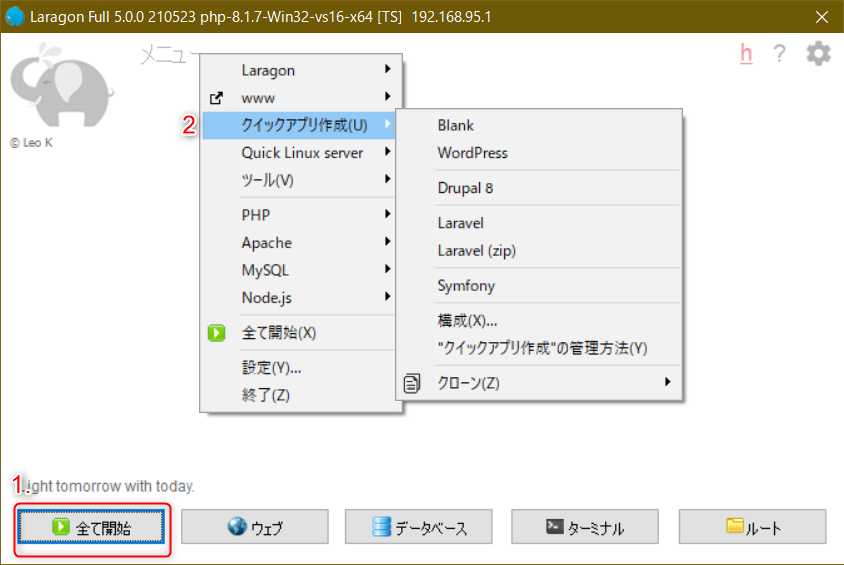
- 起動したらなにはともあれLaragonのWindow右下の「全て開始」を押します。
するとApacheとMysqlが起動します。 - まだCMSやフレームワークをインストールしていなかったり、目的のCMS(WordPress)やフレームワークをインストールしたりする際は、
メニュー押下>クイックアプリ>目的のCMSやフレームワークを押下
でインストール。
CMSやフレームワーク関係なくまっさらな静的サイトやこのリストにないCMS/FW開発を行う場合は「Blank」を押下。
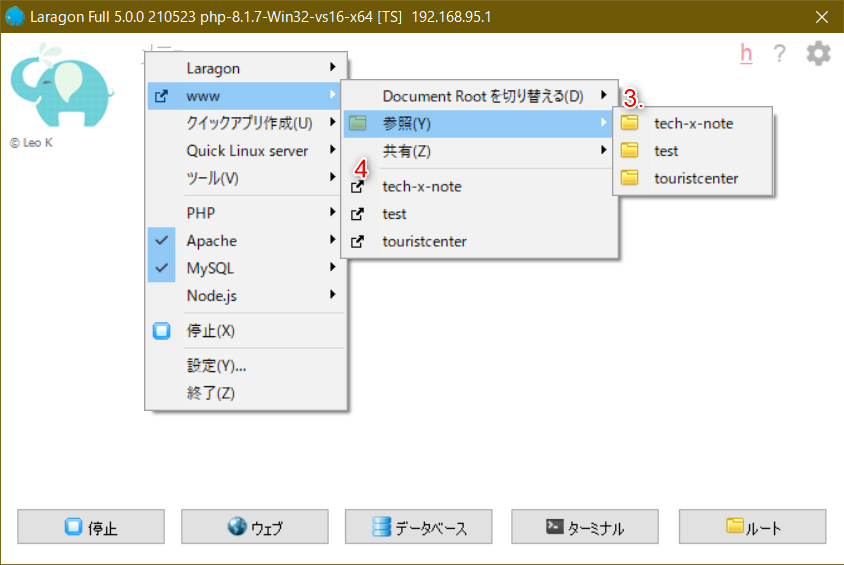
3.メニュー>www>参照>フォルダ押下にてインストールしたCMSやフレームワークのフォルダのエクスプローラーが開くのでこの中で開発してください。
4.インストールしたCMSやフレームワークをブラウザで開いて閲覧できます。
よく使う機能の解説
ターミナル
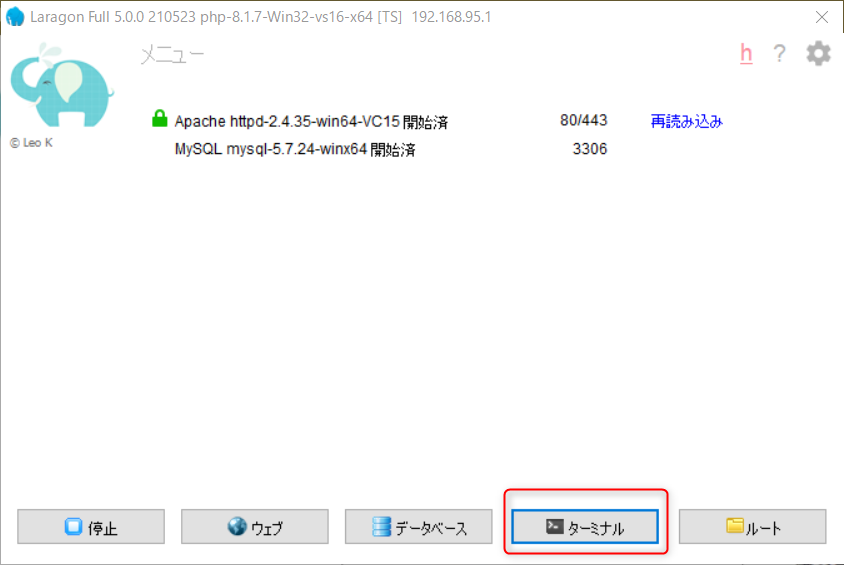
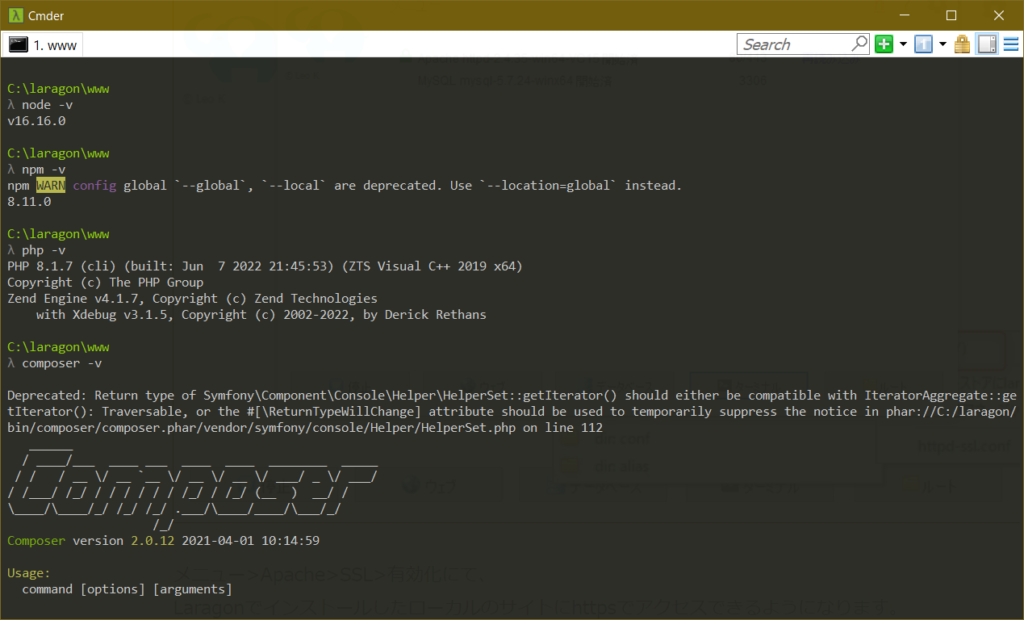
こちらで予め(もしくは自ら)Laragonにインストールされたphp.composer,Node.js,npmなどが使用できます。
ルート
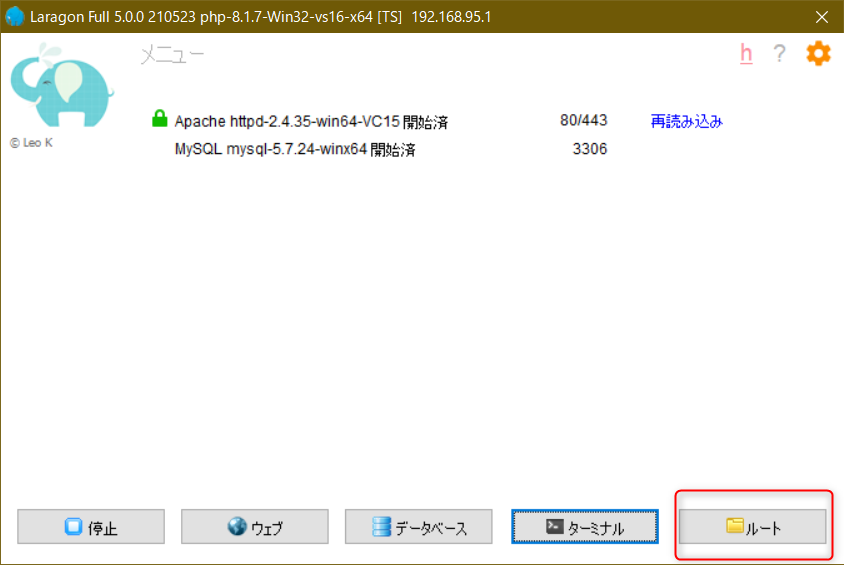
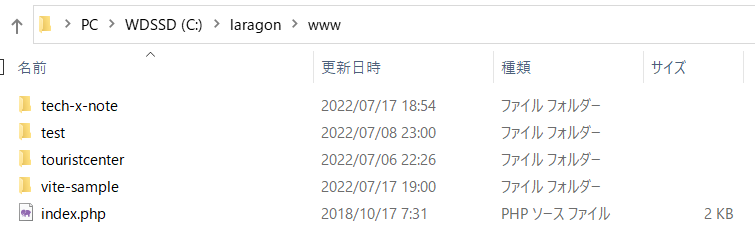
wwwroot、laragonのローカル環境のサイトがインストールされたフォルダが開きます。
Apache > SSL
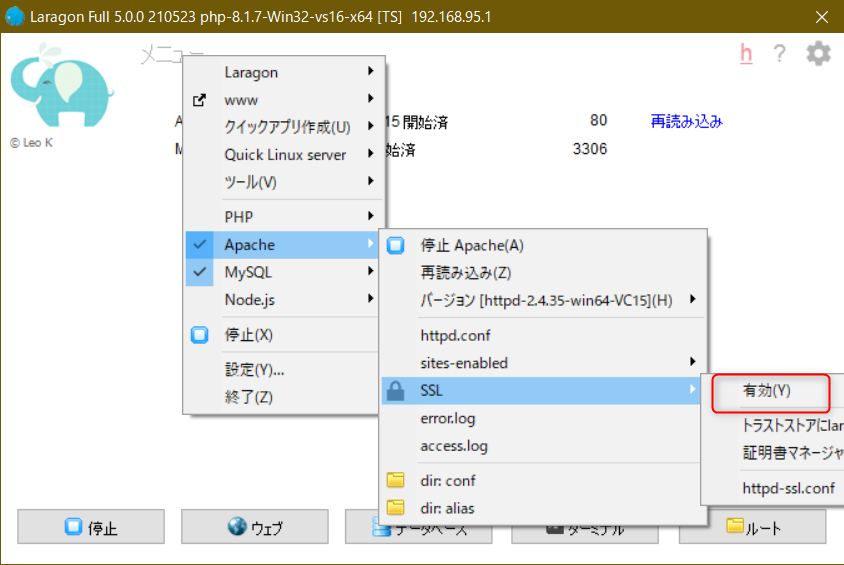
メニュー>Apache>SSL>有効化にて、
Laragonでインストールしたローカルのサイトにhttpsでアクセスできるようになります。
PHP
phpinfo
404 Not Found
このURLからLaragonにインストール・選択されたphpinfoが閲覧できます。
バージョン
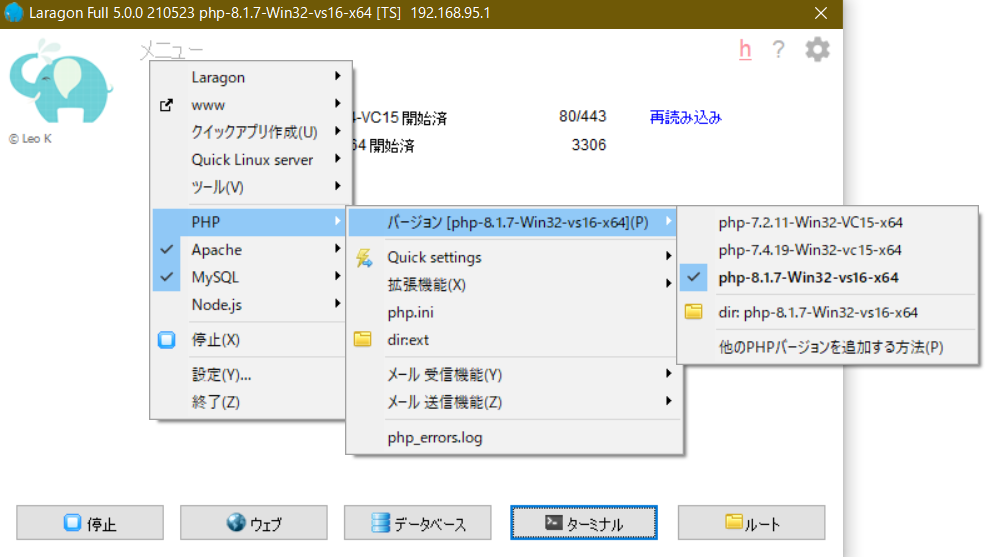
こちらにてPHPのバージョンが選択できます。
サーバーのPHPのバージョンと合わせましょう。
最初からインストールされていないPHPのバージョンの追加はこちらを参考にしてください。
php.ini
こちらでphp.iniの確認と編集ができます。
Node.js
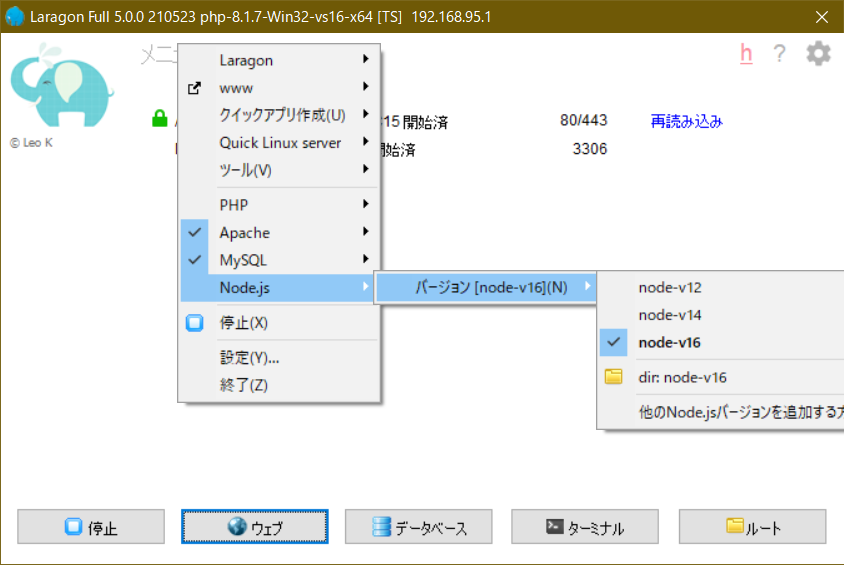
Node.js>バージョンで使うNode.jsのバージョンを選択できます。
最新のLTSであるNode.js 16は最初からLaragonには入ってないため使う場合はインストールしましょう。
インストールされていないNode.jsの追加方法
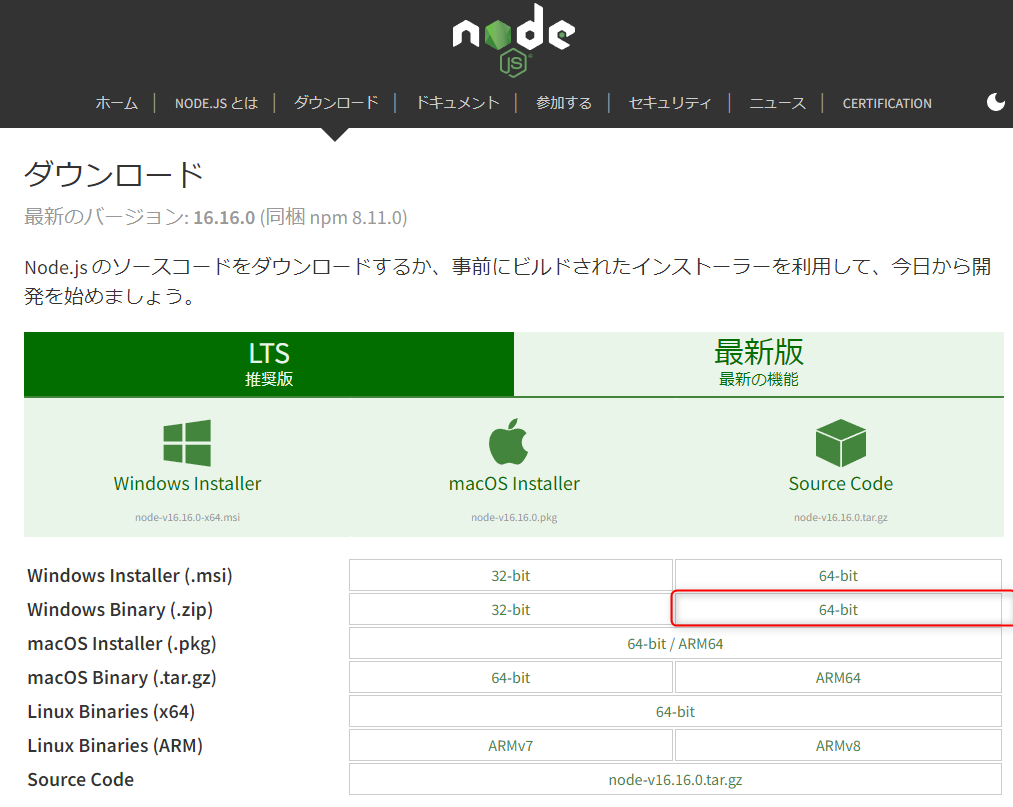
Node.js公式サイトから入れたいバージョンのwindowsのzipをダウンロードして、
C:\laragon\bin\nodejs
にnode-v16などに名前を変えて展開してください。
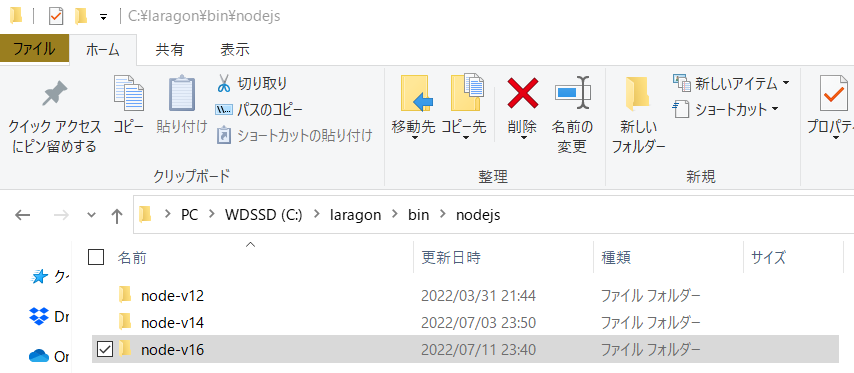

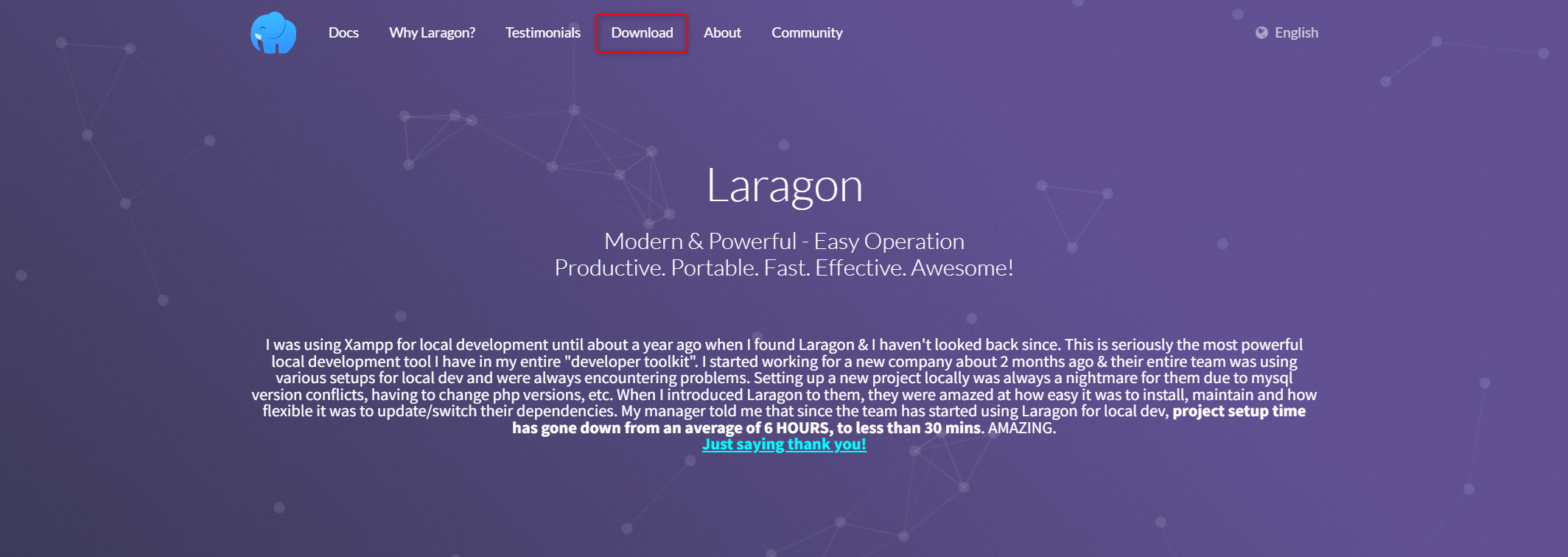
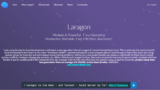

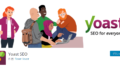
コメント